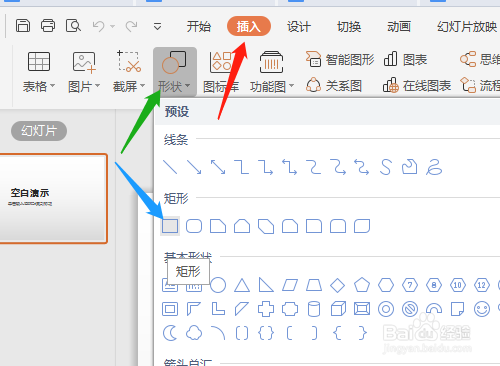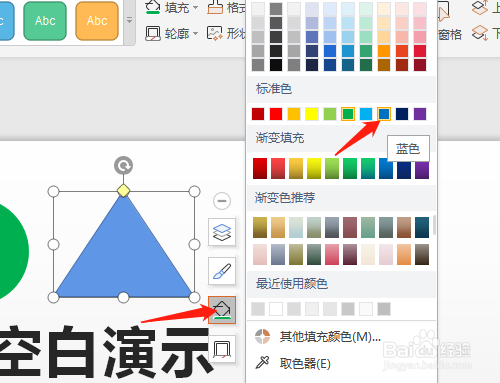PPT怎样绘制几何图形与改颜色
1、1.双击打开桌面上的WPS 2019软件。
2、2.新建中选演示新建空白文档。
3、3.插入菜单→形状→矩形。
4、4.拖动绘制出矩形,填充颜色改为红色,轮廓为无线条颜色。
5、5.单击形状中椭圆,按Shift键绘制出正圆,改填充为绿色,轮廓为无线条颜色。
6、6.形状中等腰三角形并绘制,改填充颜色为蓝色。
7、7.单击形状中文本框,绘制并输入文字,复制文本框再改文字。
声明:本网站引用、摘录或转载内容仅供网站访问者交流或参考,不代表本站立场,如存在版权或非法内容,请联系站长删除,联系邮箱:site.kefu@qq.com。
阅读量:94
阅读量:57
阅读量:77
阅读量:21
阅读量:52